Сегодня технологии находятся в постоянном развитии, и с каждым днем все больше людей используют мобильные устройства для работы и развлечений. В связи с этим возникает необходимость синхронизации данных между компьютером и телефоном. Одним из популярных вариантов для синхронизации является Яндекс Браузер, который позволяет удобно сохранять закладки, пароли и историю просмотра.
Инструкция по синхронизации Яндекс Браузера с телефоном несложна и может быть выполнена в несколько простых шагов. Во-первых, необходимо установить Яндекс Браузер как на компьютере, так и на телефоне. Затем следует войти в свой аккаунт Яндекса и выбрать раздел "Настройки синхронизации". В этом разделе можно выбрать, какие данные требуется синхронизировать, например, закладки, расширения, пароли или историю просмотра.
После выбора нужных данных, они будут автоматически синхронизироваться между компьютером и телефоном. Это значит, что вы сможете открывать в телефоне те же закладки, что и на компьютере, сохранять пароли в одном месте и даже продолжить просмотр видео на телефоне, если вы начали его смотреть на компьютере. Такая синхронизация облегчает использование разных устройств и экономит время.
Примеры использования синхронизации Яндекс Браузера с телефоном могут быть разными. Например, вы можеет создать список интересных статей на компьютере и потом без проблем открыть его на телефоне когда вам будет удобно. Или вы можете сохранить важные пароли на компьютере и безопасно использовать их на телефоне. Ведь все данные будут защищены паролем от аккаунта Яндекса, который вы используете для синхронизации.
Синхронизация Яндекс Браузера
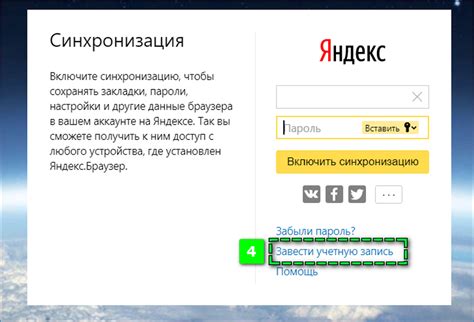
Для того чтобы воспользоваться этой функцией, вам потребуется аккаунт Яндекса. Если у вас его еще нет, создайте его на официальном сайте Яндекса. После этого вы можете приступить к настройке синхронизации.
- Скачайте и установите Яндекс Браузер на ваш компьютер.
- Настройте Яндекс Браузер на вашем телефоне: скачайте и установите приложение Яндекс Браузер из официального магазина приложений для вашей операционной системы.
- Откройте на компьютере Яндекс Браузер и в правом верхнем углу экрана нажмите на кнопку "Настройки".
- В открывшемся меню выберите пункт "Синхронизация".
- В появившемся окне введите свои данные аккаунта Яндекса и нажмите кнопку "Войти". Если вы еще не создали аккаунт, нажмите на ссылку "Создать аккаунт" и следуйте указаниям.
- На вашем телефоне запустите Яндекс Браузер и войдите в учетную запись Яндекса с помощью тех же данных, что вы использовали на компьютере.
- После того как вы вошли в аккаунт на обоих устройствах, ваша синхронизация будет активирована автоматически. Теперь вся ваша информация будет доступна на обоих устройствах.
Благодаря синхронизации Яндекс Браузера вы сможете легко переключаться между устройствами и продолжать работу с вкладками и данными без потери информации. Удобство использования этой функции делает ее незаменимой для тех, кто часто работает как с компьютером, так и с телефоном.
Инструкция по синхронизации

Синхронизация Яндекс Браузера с телефоном позволяет вам иметь доступ к своим закладкам, истории просмотра и паролям на любом устройстве. Чтобы настроить синхронизацию, следуйте этим простым инструкциям:
- Откройте Яндекс Браузер на вашем компьютере или ноутбуке.
- Нажмите на значок "Настройки браузера" в правом верхнем углу окна браузера.
- Выберите пункт "Синхронизация" в меню настроек.
- Нажмите на кнопку "Войти в аккаунт Яндекса" и введите свои данные учетной записи Яндекса.
- После успешной авторизации вам будет предложено выбрать данные для синхронизации.
- Выберите нужные вам параметры синхронизации, такие как закладки, пароли, история просмотра и др.
- Нажмите на кнопку "Синхронизировать" для сохранения настроек.
Теперь все выбранные вами данные будут доступны на вашем телефоне. Чтобы синхронизировать данные на телефоне, выполните следующие действия:
- Установите Яндекс Браузер на ваш телефон.
- Откройте браузер и войдите в аккаунт Яндекса, используя те же данные, которые были использованы на компьютере.
- После авторизации все выбранные данные будут автоматически синхронизированы с вашим телефоном.
Теперь вы можете наслаждаться синхронизированными данными на любом устройстве, будь то компьютер, ноутбук или телефон. Это значительно облегчит вам доступ к вашим любимым сайтам и сохраненным данным.
Преимущества синхронизации

Синхронизация Яндекс Браузера с телефоном предлагает ряд преимуществ, позволяющих оптимизировать работу и повысить удобство использования.
- Перенос закладок и истории: Синхронизация позволяет переносить закладки и историю с одного устройства на другое. Это особенно удобно, когда вы хотите продолжить работу на компьютере после использования браузера на телефоне или наоборот.
- Сохранение паролей: Возможность хранить пароли от различных сайтов в синхронизированном аккаунте является надежным решением. Вы уже не будете забывать свои пароли, так как они будут автоматически заполняться при входе на учетные записи.
- Синхронизация настроек: Когда вы настраиваете Яндекс Браузер на одном устройстве, все настройки будут сохраняться и применяться на других подключенных устройствах. Таким образом, вы экономите время на настройке и предотвращаете возможные ошибки.
- Автоматическое обновление: Браузер автоматически обновляется на всех устройствах, когда выпускается новая версия. Вы всегда будете иметь доступ к последним функциям, исправлениям ошибок и защите от угроз.
- Организация работы: Возможность синхронизации закладок, истории и других данных позволяет организовать работу в браузере, чтобы всегда иметь под рукой нужные материалы и поставить дело на паузу, а затем продолжить работу с того же места в любое время.
Синхронизация Яндекс Браузера с телефоном существенно улучшает опыт использования браузера и позволяет быть более продуктивным на разных устройствах.
Яндекс Браузер на телефоне
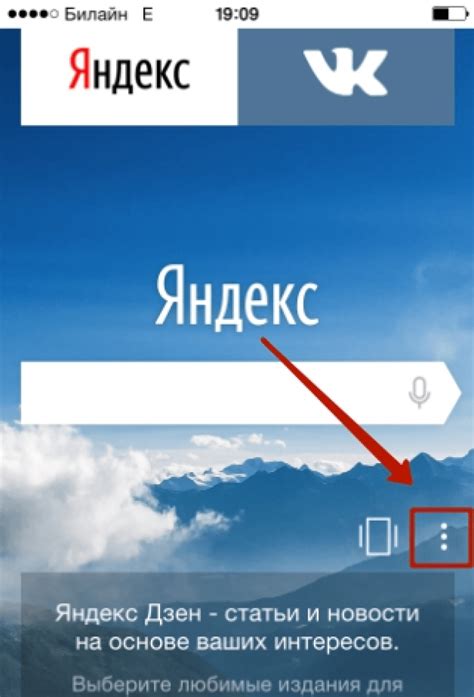
Яндекс Браузер доступен для установки на мобильные устройства под управлением операционной системы Android и iOS.
Чтобы установить Яндекс Браузер на телефон, необходимо:
- Открыть магазин приложений Google Play или App Store на своем телефоне.
- В поисковой строке магазина ввести "Яндекс Браузер".
- Найти приложение Яндекс Браузер и нажать на кнопку "Установить".
- Дождаться завершения установки и запустить Яндекс Браузер на телефоне.
После установки Яндекс Браузера на телефон, можно синхронизировать его с другими устройствами, используя аккаунт Яндекса. Это позволяет сохранить все закладки, историю посещений, пароли и настройки браузера, а также обмениваться данными между устройствами.
Для синхронизации Яндекс Браузера на телефоне с другими устройствами, необходимо:
- Открыть браузер на телефоне и зайти в настройки.
- В разделе "Аккаунт Яндекса" войти в свой аккаунт или создать новый, если его еще нет.
- В настройках аккаунта включить опцию "Синхронизация данных".
- На другом устройстве, таком же или другим операционной системы, установить Яндекс Браузер и войти в свой аккаунт Яндекса.
- Дождаться синхронизации данных между устройствами.
После синхронизации, Вы сможете работать с Яндекс Браузером на телефоне также, как на других устройствах, и иметь доступ ко всем сохраненным данным.
Установка Яндекс Браузера на телефон

Чтобы использовать возможности синхронизации между компьютером и телефоном, необходимо установить Яндекс Браузер как на компьютере, так и на вашем мобильном устройстве.
Для установки Яндекс Браузера на телефоне следуйте простым инструкциям:
| Шаг 1: | Откройте магазин приложений на вашем телефоне. |
| Шаг 2: | В поисковой строке введите "Яндекс Браузер". |
| Шаг 3: | Нажмите на иконку приложения "Яндекс Браузер". |
| Шаг 4: | Нажмите на кнопку "Установить" и подтвердите установку. |
| Шаг 5: | После того, как установка завершится, найдите иконку Яндекс Браузера на главном экране вашего телефона и запустите приложение. |
Теперь Яндекс Браузер установлен на вашем телефоне и готов к использованию. Вы можете синхронизировать свои закладки, пароли и историю просмотра между компьютером и телефоном, чтобы иметь доступ к ним в любое время и с любого устройства.
Не забывайте также обновлять Яндекс Браузер на вашем телефоне для получения новых функций и улучшений. Чтобы обновить приложение, откройте магазин приложений, найдите Яндекс Браузер и нажмите на кнопку "Обновить".
Возможности Яндекс Браузера на телефоне
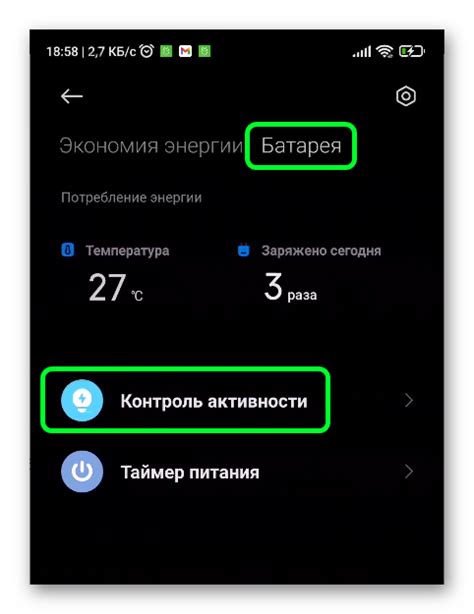
Яндекс Браузер предлагает множество полезных функций, которые помогут вам наслаждаться быстрым и удобным интернет-серфингом на телефоне.
Синхронизация данных. Вы можете легко синхронизировать данные между своим телефоном и компьютером. Это позволит вам сохранить свою историю посещений, закладки и пароли в безопасности и всегда иметь доступ к ним.
Умное голосовое управление. Вы можете управлять браузером с помощью голосовых команд. Просто скажите, что вы хотите найти в интернете, и браузер выполнит вашу команду.
Быстрое и безопасное скачивание. Яндекс Браузер позволяет скачивать файлы с интернета быстро и безопасно. Вы можете запустить загрузку и продолжить просмотр веб-страницы, не ожидая окончания загрузки.
Режим инкогнито. Если вам нужно посетить веб-страницы, не оставляя следов в вашей истории, вы можете использовать режим инкогнито. В этом режиме браузер не сохраняет историю посещений и не сохраняет данные веб-сайтов.
Яндекс Браузер на телефоне предлагает множество других функций, таких как блокировка нежелательных рекламных материалов, быстрый поиск по интернету, перевод веб-страниц на различные языки и многое другое. Попробуйте использовать все возможности браузера и наслаждайтесь комфортным интернет-серфингом на мобильном устройстве.
Примеры использования

Пример 1:
Вы хотите синхронизировать закладки на своем телефоне и компьютере. Для этого вам нужно:
- Установить Яндекс Браузер на свой компьютер и телефон.
- Войти в свою учетную запись на Яндекс Браузере.
- Настроить синхронизацию закладок на обоих устройствах.
- После этого все ваши закладки будут автоматически синхронизироваться между телефоном и компьютером.
Примечание: для того чтобы синхронизировать закладки, необходимо настроить синхронизацию в настройках Яндекс Браузера на обоих устройствах.
Пример 2:
Вы хотите синхронизировать историю посещений на своем телефоне и компьютере. Для этого вам нужно:
- Установить Яндекс Браузер на свой компьютер и телефон.
- Войти в свою учетную запись на Яндекс Браузере.
- Настроить синхронизацию истории посещений на обоих устройствах.
- После этого вся история посещений будет автоматически синхронизироваться между телефоном и компьютером.
Примечание: для того чтобы синхронизировать историю посещений, необходимо настроить синхронизацию в настройках Яндекс Браузера на обоих устройствах.
Пример 3:
Вы хотите синхронизировать пароли на своем телефоне и компьютере. Для этого вам нужно:
- Установить Яндекс Браузер на свой компьютер и телефон.
- Войти в свою учетную запись на Яндекс Браузере.
- Настроить синхронизацию паролей на обоих устройствах.
- После этого все ваши пароли будут автоматически синхронизироваться между телефоном и компьютером.
Примечание: для того чтобы синхронизировать пароли, необходимо настроить синхронизацию в настройках Яндекс Браузера на обоих устройствах.
Синхронизация закладок и истории поиска
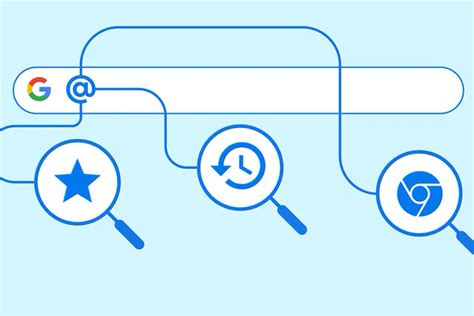
Синхронизация Яндекс Браузера с телефоном позволяет сохранить все важные закладки и историю поиска на разных устройствах, чтобы иметь к ним доступ в любое время и в любом месте. Эта функция особенно полезна, если вы часто используете браузер как на компьютере, так и на смартфоне или планшете.
Чтобы начать синхронизацию закладок и истории поиска, вам необходимо иметь учетную запись Яндекса и установленный Яндекс Браузер на обоих устройствах.
Для синхронизации выполните следующие шаги:
1. Подключите свою учетную запись Яндекса к Яндекс Браузеру на обоих устройствах.
Это можно сделать, перейдя в настройки браузера и в разделе "Аккаунт" ввести данные вашей учетной записи.
2. Включите синхронизацию.
В настройках браузера найдите раздел "Синхронизация" и активируйте переключатель рядом с пунктом "Закладки" и "История поиска".
3. Подождите завершения синхронизации.
Браузер автоматически начнет синхронизацию закладок и истории поиска, и это может занять некоторое время, особенно если у вас большое количество закладок.
4. Проверьте синхронизацию.
Закладки и история поиска должны отобразиться на другом устройстве после завершения синхронизации. Вы можете проверить это, открыв Яндекс Браузер на другом устройстве и проверив разделы "Закладки" и "История поиска".
Теперь вы можете добавлять новые закладки и историю поиска на одном устройстве, а они автоматически будут появляться на другом устройстве. Синхронизация Яндекс Браузера с телефоном облегчает доступ к важной информации и облегчает работу с браузером в целом.
Передача паролей и логинов

Для того чтобы включить синхронизацию паролей и логинов, вам необходимо выполнить следующие шаги:
- Войдите в свой аккаунт Яндекса на компьютере и откройте настройки браузера.
- В разделе "Синхронизация и общие файлы" найдите опцию "Пароли и автозаполнение" и переключите ее в положение "Включено".
- На вашем телефоне установите Яндекс Браузер, войдите в свой аккаунт и выполните вход в настройки браузера.
- В разделе "Синхронизация и общие файлы" убедитесь, что опция "Пароли и автозаполнение" также включена.
После выполнения этих шагов, ваши пароли и логины будут синхронизироваться между компьютером и телефоном. Таким образом, вы сможете автоматически заполнять логины и пароли на любом устройстве без необходимости вводить их вручную.
Важно отметить, что передача паролей и логинов осуществляется в зашифрованном виде, что гарантирует безопасность ваших учетных данных. Кроме того, синхронизация данных между устройствами происходит в режиме реального времени, что позволяет вам всегда иметь доступ к актуальным данным на любом устройстве.
Если у вас возникли проблемы с синхронизацией паролей и логинов, вы можете обратиться в службу поддержки Яндекса для получения помощи и решения проблемы.